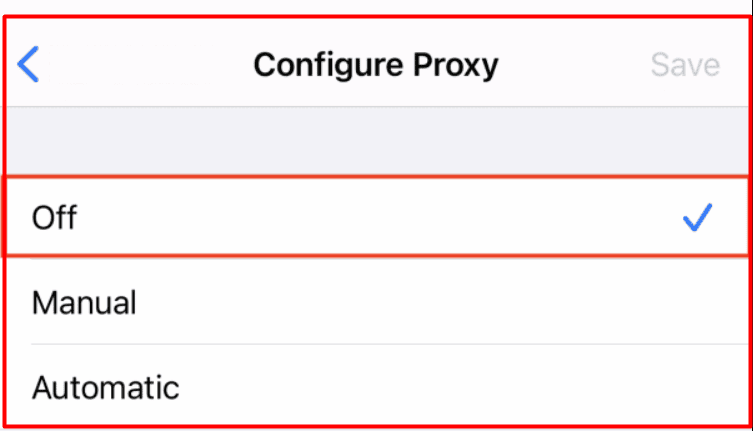Te-ai săturat să te confrunți cu ziduri digitale care te împiedică să ajungi la site-urile și aplicațiile tale preferate? V-ați dori să puteți accesa conținut de oriunde în lume? Sunt aici pentru a vă ajuta să faceți acest lucru!
Aflați cum să utilizați proxy-urile pe iPhone sau iPad pentru a vă ascunde locația, pentru a schimba modul în care apari online și pentru a accesa mai mult conținut online.
Acest ghid este însoțitorul dvs. prietenos, care vă arată pas cu pas cum să configurați proxy-uri pe dispozitivul dvs. iOS. Sunt aici pentru a menține lucrurile super simple - fără cuvinte confuze, doar instrucțiuni clare pentru a vă îmbunătăți experiența online.
Și mă voi asigura că înțelegeți cum să rămâneți în siguranță online, cunoscând posibilele riscuri ale utilizării proxy-urilor.
Dacă sunteți gata să explorați internetul fără limite, continuați să citiți – v-am acoperit și puteți chiar să configurați proxy-ul pe iPhone-ul dvs. citind cot la cot articolul.
Cuprins
Cum se configurează un server proxy iOS?
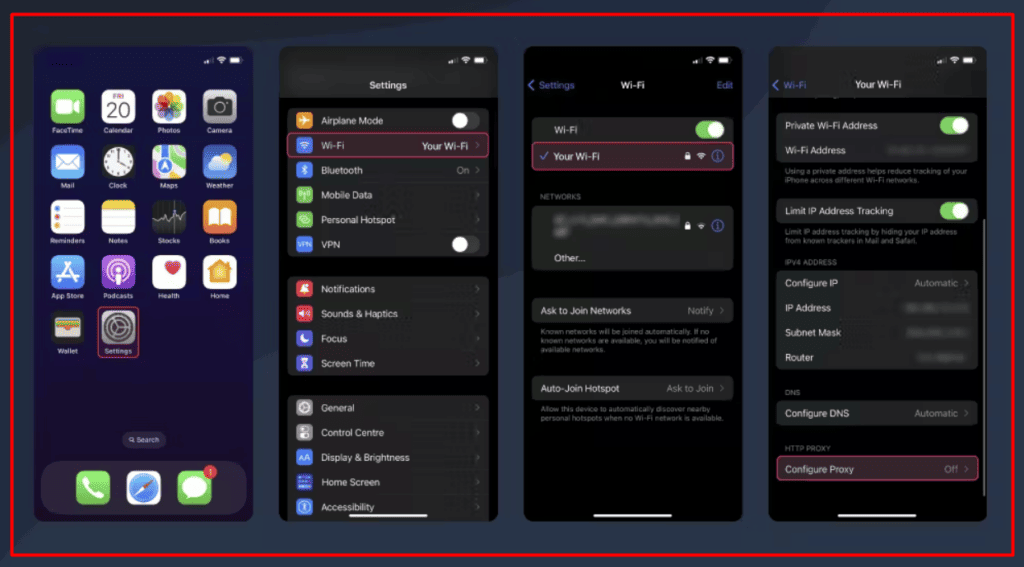
Pasul 1: Deschideți Setările iPhone
Deblocați iPhone-ul sau iPad-ul și navigați la ecranul de pornire.
Căutați pictograma aplicației „Setări”, care arată ca niște roți dințate. Atingeți-l pentru a deschide Setări.
Pasul 2: Selectați Wi-Fi
În meniul Setări, derulați în jos și găsiți opțiunea „Wi-Fi”. Atingeți-l.
Pasul 3: Selectați rețeaua Wi-Fi la care sunteți conectat
Puteți găsi rețeaua la care sunteți conectat în prezent, uitându-vă la lista rețelelor Wi-Fi disponibile. În partea stângă, va fi o bifă albastră. Atingeți numele rețelei respective.
Pasul 4: Configurați proxy
După selectarea rețelei, veți vedea mai multe detalii despre aceasta. Derulați în jos până în partea de jos a acestei pagini și găsiți opțiunea „Proxy HTTP”. Atingeți „Configurați proxy”.
Pasul 5: Configurare manuală sau automată
Veți avea două opțiuni aici: „Configurare manuală” și „Configurare automată”. Dacă furnizorul dvs. de proxy v-a oferit un anumit fișier de configurare, puteți alege „Configurare automată”. Pentru majoritatea utilizatorilor, totuși, „Configurarea manuală” este calea de urmat.
Pasul 6: Introduceți Setările serverului proxy
În câmpul „Server”, introduceți adresa IP furnizată de furnizorul dumneavoastră de proxy. Este posibil să fie necesar să introduceți un nume de gazdă dacă utilizați anumite tipuri de proxy, cum ar fi IP-uri rezidențiale sau mobile.
Exemplu de adresă IP: 127.168.0.1
en.proxyprovider.net este un exemplu de nume de gazdă
Furnizorul dvs. de proxy ar trebui să vă furnizeze un număr de port pe care să-l introduceți în câmpul „Port”. Un două puncte separă acest număr de adresa IP sau numele de gazdă.
en.proxyprovider.net:10000 este un exemplu de port
Dacă serverul dvs. proxy necesită autentificare, cum ar fi un nume de utilizator și o parolă, activați opțiunea „Autentificare”. Introduceți acreditările necesare în câmpurile furnizate.
Precauții:
Fiți atenți când introduceți setările proxy. Orice greșeală poate duce la probleme de conexiune.
Asigurați-vă că ați obținut IP-ul corect, numele de gazdă, portul și detaliile de autentificare de la furnizorul dvs. de proxy.
Notă:
Amintiți-vă că puteți configura proxy HTTP(S) numai prin aceste setări, nu Proxy SOCKS5.
Pasul 7: Testați-vă serverul proxy
După configurarea proxy-ului, este o idee bună să-l testați. Puteți face acest lucru vizitând un site web care vă arată actualul Adresa IP și locație, cum ar fi „Afișați IP-ul meu”. Asigurați-vă că adresa dvs. IP și locația s-au schimbat pentru a se potrivi cu locația serverului proxy.
Pasul 8: Felicitări!
Dacă totul merge bine, felicitări! Ați configurat cu succes un server proxy pe dispozitivul dvs. iOS. Acum vă puteți bucura de o experiență de navigare diferită, cu confidențialitate îmbunătățită și acces la conținut restricționat.
Urmând acești pași, puteți configura cu încredere un proxy pe iPhone sau iPad. Verificați din nou detaliile furnizate de furnizorul dvs. de proxy și bucurați-vă de experiența dvs. online îmbunătățită!
Link-uri rapide:
- Totul despre proxy-urile Reddit și de unde să le obțineți
- Top 15+ cele mai bune proxy mobile
- Top 5 cele mai bune proxy eBay
Concluzie
Felicitări, ați învățat cum să configurați și să controlați setările proxy pe iPhone sau iPad! Acest proces la îndemână vă permite să accesați conținut liber și să vă protejați confidențialitatea.
Amintiți-vă, proxy-urile pot fi instrumente puternice, dar fiți precauți și conștienți de utilizarea lor. Dacă trebuie vreodată să dezactivați proxy-ul, trebuie doar să urmați pașii simpli pe care i-am subliniat. Navigare fericită!